帮助命令
docker version # 显示docker版本信息
docker info # 显示docker系统信息,包括镜像和容器数量
docker 命令 --help # 帮助命令
镜像命令
docker images
- 查看所有本地主机上的镜像
zeroti@zeroti_PC:~$ docker images
REPOSITORY TAG IMAGE ID CREATED SIZE
hello-world latest feb5d9fea6a5 7 months ago 13.3kB
# 解释
REPOSITORY 镜像的仓库源
TAG 镜像的标签
IMAGE ID 镜像的id
CREATED 镜像的创建时间
SIZE 镜像的大小
# 可选项
-a, --all # 列出所有的镜像
-q, --quiet # 只显示id
docker search
- 搜索
zeroti@zeroti_PC:~$ docker search mysql
NAME DESCRIPTION STARS OFFICIAL AUTOMATED
mysql MySQL is a widely used, open-source relation… 12491 [OK]
mariadb MariaDB Server is a high performing open sou… 4808 [OK]
# 可选项,通过收藏来过滤
--filter=STARS=3000 # 搜索出来的镜像STARS大于3000
docker pull
- 下载镜像
# 下载镜像 docker pull <镜像名>[:tag]
zeroti@zeroti_PC:~$ docker pull mysql
Using default tag: latest # 如果不写 tag,默认是 latest 最新版本
latest: Pulling from library/mysql
4be315f6562f: Pull complete # 分层下载,docker image的核心,联合文件系统
96e2eb237a1b: Pull complete
8aa3ac85066b: Pull complete
ac7e524f6c89: Pull complete
f6a88631064f: Pull complete
15bb3ec3ff50: Pull complete
ae65dc337dcb: Pull complete
573c3c7fa18d: Pull complete
9d10771b98b8: Pull complete
3d8ef442614b: Pull complete
7dc17a6cea26: Pull complete
752752efdaea: Pull complete
Digest: sha256:2dafe3f044f140ec6c07716d34f0b317b98f8e251435abd347951699f7aa3904
Status: Downloaded newer image for mysql:latest
docker.io/library/mysql:latest # 真实地址
# 两条命令等价
docker pull mysql = docker.io/library/mysql:latest
# 指定版本下载
zeroti@zeroti_PC:~$ docker pull mysql:5.7
5.7: Pulling from library/mysql
4be315f6562f: Already exists
96e2eb237a1b: Already exists
8aa3ac85066b: Already exists
ac7e524f6c89: Already exists
f6a88631064f: Already exists
15bb3ec3ff50: Already exists
ae65dc337dcb: Already exists
a4c4c43adf52: Pull complete
c6cab33e8f91: Pull complete
2e1c4f2c43f6: Pull complete
2e5ee322af48: Pull complete
Digest: sha256:e767595ba3408fbb2dda493be3594b9a148178df58325fafe8b0363662935624
Status: Downloaded newer image for mysql:5.7
docker.io/library/mysql:5.7
docker rmi
- 删除镜像
zeroti@zeroti_PC:~$ docker rmi -f 镜像id # 删除指定镜像
zeroti@zeroti_PC:~$ docker rmi -f 镜像id 镜像id 镜像id 镜像id # 删除多个镜像
zeroti@zeroti_PC:~$ docker rmi -f $(docker images -aq) # 删除全部镜像
容器命令
说明:有了镜像才可以创建容器
例:
docker pull centos
docker run
- 运行容器
docker run [可选参数] image
# 参数说明
--name="Name" 容器名字,用来区分容器:tomcat01,tomcat02
-d 后台方式运行
-it 使用交互方式运行,进入容器查看内容
-p 指定容器端口 -p 8080:8080
-p ip:主机端口:容器端口
-p 主机端口:容器端口 (常用)
-p 容器端口
容器端口
-P(大写) 随机指定端口
# 启动并进入容器
zeroti@zeroti_PC:~$ docker run -it centos /bin/bash
[root@fd69e0861f85 /]# ls # 查看容器内的centos,基础版本,很多命令不完善
bin dev etc home lib lib64 lost+found media mnt opt proc root run sbin srv sys tmp usr var
# 退出容器回到主机
[root@9c45858d0c26 /]# exit
exit
zeroti@zeroti_PC:~$
docker ps
- 查看运行的容器
# 列出当前正在运行的容器
zeroti@zeroti_PC:~$ docker ps
CONTAINER ID IMAGE COMMAND CREATED STATUS PORTS NAMES
-a # 列出当前正在运行的容器+历史运行过的容器
zeroti@zeroti_PC:~$ docker ps -a
CONTAINER ID IMAGE COMMAND CREATED STATUS PORTS NAMES
9c45858d0c26 centos "/bin/bash" 3 minutes ago Exited (0) 3 minutes ago dazzling_kare
fd69e0861f85 centos "/bin/bash" 2 hours ago Exited (0) 2 hours ago recursing_banach
ec075c5483d5 feb5d9fea6a5 "/hello" 41 hours ago Exited (0) 41 hours ago silly_burnell
8e62f7b2c7cb feb5d9fea6a5 "/hello" 44 hours ago Exited (0) 44 hours ago distracted_faraday
-n=[个数] # 显示最近创建的容器
zeroti@zeroti_PC:~$ docker ps -n=1
CONTAINER ID IMAGE COMMAND CREATED STATUS PORTS NAMES
9c45858d0c26 centos "/bin/bash" 11 minutes ago Exited (0) 11 minutes ago dazzling_kare
-q # 只显示容器id
- 退出容器
exit # 直接退出并停止容器
ctrl+p+q # 退出但不停止容器
docker rm
- 删除容器
docker rm 容器id # 删除指定容器,不能删除正在运行的容器,若需要强制删除需要加 -f
docker rm -f $(docker ps -aq) # 删除所有容器
docker ps -aq|xargs docker rm # 删除所有容器
启动和停止容器的操作
docker start 容器id # 启动容器
docker restar 容器id # 重启容器
docker stop 容器id # 停止当前正在运行的容器
docker kill 容器id # 强制停止正在运行的容器
常用其他命令
后台启动
# 命令 docker run -d 镜像名 启动容器
zeroti@zeroti_PC:~$ docker run -d centos
# 问题: docker ps,发现容器停止运行了
# 常见问题: docker 使用后台运行,就必须要有一个前台进程(docker f)
# 容器启动后发现没有提供服务就会自己停止
查看日志命令
# 如果使用
docker logs -tf --tail 容器id
# 后没有日志
# 自己编写一段shell脚本
"while true;do echo journal;sleep 1;done"
zeroti@zeroti_PC:~$ docker run -d centos /bin/bash -c "while true;do echo journal;sleep 1;done"
9968fb4485966a803b8732372b0c7218dc78cbd7f2df51dc54c27b98615cc1d0
zeroti@zeroti_PC:~$ docker ps
CONTAINER ID IMAGE COMMAND CREATED STATUS PORTS NAMES
9968fb448596 centos "/bin/bash -c 'while…" 17 seconds ago Up 17 seconds distracted_feistel
# 显示日志
-tf # 显示日志附带时间戳
--tail number # 显示number行的日志
# 显示指定行数的日志
zeroti@zeroti_PC:~$ docker logs -tf --tail 10 9968fb448596
2022-05-10T02:44:14.894897600Z journal
2022-05-10T02:44:15.896720900Z journal
2022-05-10T02:44:16.898505000Z journal
2022-05-10T02:44:17.900718200Z journal
2022-05-10T02:44:18.903980000Z journal
2022-05-10T02:44:19.906051900Z journal
2022-05-10T02:44:20.909209400Z journal
2022-05-10T02:44:21.911071400Z journal
2022-05-10T02:44:22.912874900Z journal
2022-05-10T02:44:23.915469200Z journal
查看容器中的进程信息
zeroti@zeroti_PC:~$ docker top 9968fb448596
UID PID PPID C STIME TTY
root 1412 1393 0 02:42 ?
root 1831 1412 0 02:48 ?
查看容器元数据
# 命令
dokcer inspect 容器id
# 测试
zeroti@zeroti_PC:~$ docker inspect 9968fb448596
[
{
"Id": "9968fb4485966a803b8732372b0c7218dc78cbd7f2df51dc54c27b98615cc1d0",
"Created": "2022-05-10T02:42:07.0043628Z",
"Path": "/bin/bash",
"Args": [
"-c",
"while true;do echo journal;sleep 1;done"
],
"State": {
"Status": "running",
"Running": true,
"Paused": false,
"Restarting": false,
"OOMKilled": false,
"Dead": false,
"Pid": 1412,
"ExitCode": 0,
"Error": "",
"StartedAt": "2022-05-10T02:42:07.4785849Z",
"FinishedAt": "0001-01-01T00:00:00Z"
},
"Image": "sha256:5d0da3dc976460b72c77d94c8a1ad043720b0416bfc16c52c45d4847e53fadb6",
"ResolvConfPath": "/var/lib/docker/containers/9968fb4485966a803b8732372b0c7218dc78cbd7f2df51dc54c27b98615cc1d0/resolv.conf",
"HostnamePath": "/var/lib/docker/containers/9968fb4485966a803b8732372b0c7218dc78cbd7f2df51dc54c27b98615cc1d0/hostname",
"HostsPath": "/var/lib/docker/containers/9968fb4485966a803b8732372b0c7218dc78cbd7f2df51dc54c27b98615cc1d0/hosts",
"LogPath": "/var/lib/docker/containers/9968fb4485966a803b8732372b0c7218dc78cbd7f2df51dc54c27b98615cc1d0/9968fb4485966a803b8732372b0c7218dc78cbd7f2df51dc54c27b98615cc1d0-json.log",
"Name": "/distracted_feistel",
"RestartCount": 0,
"Driver": "overlay2",
"Platform": "linux",
"MountLabel": "",
"ProcessLabel": "",
"AppArmorProfile": "",
"ExecIDs": null,
"HostConfig": {
"Binds": null,
"ContainerIDFile": "",
"LogConfig": {
"Type": "json-file",
"Config": {}
},
"NetworkMode": "default",
"PortBindings": {},
"RestartPolicy": {
"Name": "no",
"MaximumRetryCount": 0
},
"AutoRemove": false,
"VolumeDriver": "",
"VolumesFrom": null,
"CapAdd": null,
"CapDrop": null,
"CgroupnsMode": "host",
"Dns": [],
"DnsOptions": [],
"DnsSearch": [],
"ExtraHosts": null,
"GroupAdd": null,
"IpcMode": "private",
"Cgroup": "",
"Links": null,
"OomScoreAdj": 0,
"PidMode": "",
"Privileged": false,
"PublishAllPorts": false,
"ReadonlyRootfs": false,
"SecurityOpt": null,
"UTSMode": "",
"UsernsMode": "",
"ShmSize": 67108864,
"Runtime": "runc",
"ConsoleSize": [
0,
0
],
"Isolation": "",
"CpuShares": 0,
"Memory": 0,
"NanoCpus": 0,
"CgroupParent": "",
"BlkioWeight": 0,
"BlkioWeightDevice": [],
"BlkioDeviceReadBps": null,
"BlkioDeviceWriteBps": null,
"BlkioDeviceReadIOps": null,
"BlkioDeviceWriteIOps": null,
"CpuPeriod": 0,
"CpuQuota": 0,
"CpuRealtimePeriod": 0,
"CpuRealtimeRuntime": 0,
"CpusetCpus": "",
"CpusetMems": "",
"Devices": [],
"DeviceCgroupRules": null,
"DeviceRequests": null,
"KernelMemory": 0,
"KernelMemoryTCP": 0,
"MemoryReservation": 0,
"MemorySwap": 0,
"MemorySwappiness": null,
"OomKillDisable": false,
"PidsLimit": null,
"Ulimits": null,
"CpuCount": 0,
"CpuPercent": 0,
"IOMaximumIOps": 0,
"IOMaximumBandwidth": 0,
"MaskedPaths": [
"/proc/asound",
"/proc/acpi",
"/proc/kcore",
"/proc/keys",
"/proc/latency_stats",
"/proc/timer_list",
"/proc/timer_stats",
"/proc/sched_debug",
"/proc/scsi",
"/sys/firmware"
],
"ReadonlyPaths": [
"/proc/bus",
"/proc/fs",
"/proc/irq",
"/proc/sys",
"/proc/sysrq-trigger"
]
},
"GraphDriver": {
"Data": {
"LowerDir": "/var/lib/docker/overlay2/88bbb9c8b2656c6a8b6580f7538ba8b1ff3bf6bcd3e2edd6e0e5a27daca73d58-init/diff:/var/lib/docker/overlay2/09e4a53d9cdec08d015a731c06316d17523fc6faf41df2ac052bb75c56f91bce/diff",
"MergedDir": "/var/lib/docker/overlay2/88bbb9c8b2656c6a8b6580f7538ba8b1ff3bf6bcd3e2edd6e0e5a27daca73d58/merged",
"UpperDir": "/var/lib/docker/overlay2/88bbb9c8b2656c6a8b6580f7538ba8b1ff3bf6bcd3e2edd6e0e5a27daca73d58/diff",
"WorkDir": "/var/lib/docker/overlay2/88bbb9c8b2656c6a8b6580f7538ba8b1ff3bf6bcd3e2edd6e0e5a27daca73d58/work"
},
"Name": "overlay2"
},
"Mounts": [],
"Config": {
"Hostname": "9968fb448596",
"Domainname": "",
"User": "",
"AttachStdin": false,
"AttachStdout": false,
"AttachStderr": false,
"Tty": false,
"OpenStdin": false,
"StdinOnce": false,
"Env": [
"PATH=/usr/local/sbin:/usr/local/bin:/usr/sbin:/usr/bin:/sbin:/bin"
],
"Cmd": [
"/bin/bash",
"-c",
"while true;do echo journal;sleep 1;done"
],
"Image": "centos",
"Volumes": null,
"WorkingDir": "",
"Entrypoint": null,
"OnBuild": null,
"Labels": {
"desktop.docker.io/wsl-distro": "Ubuntu",
"org.label-schema.build-date": "20210915",
"org.label-schema.license": "GPLv2",
"org.label-schema.name": "CentOS Base Image",
"org.label-schema.schema-version": "1.0",
"org.label-schema.vendor": "CentOS"
}
},
"NetworkSettings": {
"Bridge": "",
"SandboxID": "9209fcc1f8384614c3a5f3a00294059a8db152e0e150141d59dda6c646c666bf",
"HairpinMode": false,
"LinkLocalIPv6Address": "",
"LinkLocalIPv6PrefixLen": 0,
"Ports": {},
"SandboxKey": "/var/run/docker/netns/9209fcc1f838",
"SecondaryIPAddresses": null,
"SecondaryIPv6Addresses": null,
"EndpointID": "f13c8ddd000a8ff4e71d926f90a0be66d24bf60da6e983af1b38e4f2e57a6db3",
"Gateway": "172.17.0.1",
"GlobalIPv6Address": "",
"GlobalIPv6PrefixLen": 0,
"IPAddress": "172.17.0.2",
"IPPrefixLen": 16,
"IPv6Gateway": "",
"MacAddress": "02:42:ac:11:00:02",
"Networks": {
"bridge": {
"IPAMConfig": null,
"Links": null,
"Aliases": null,
"NetworkID": "8e2bba8950574fd42f9127fb1a66dbdc8e45d09b7a19acfd9d204304eb0d7942",
"EndpointID": "f13c8ddd000a8ff4e71d926f90a0be66d24bf60da6e983af1b38e4f2e57a6db3",
"Gateway": "172.17.0.1",
"IPAddress": "172.17.0.2",
"IPPrefixLen": 16,
"IPv6Gateway": "",
"GlobalIPv6Address": "",
"GlobalIPv6PrefixLen": 0,
"MacAddress": "02:42:ac:11:00:02",
"DriverOpts": null
}
}
}
}
]
进入当前正在运行的命令
# 容器通常以后台方式运行,需要进入容器修改配置
# 命令
docker exec -it 容器id bashshell
# 测试
zeroti@zeroti_PC:~$ docker ps
CONTAINER ID IMAGE COMMAND CREATED STATUS PORTS NAMES
9968fb448596 centos "/bin/bash -c 'while…" 20 minutes ago Up 20 minutes distracted_feistel
zeroti@zeroti_PC:~$ docker exec -it 9968fb448596 /bin/bash
[root@9968fb448596 /]# ls
bin dev etc home lib lib64 lost+found media mnt opt proc root run sbin srv sys tmp usr var
[root@9968fb448596 /]# ps -ef
UID PID PPID C STIME TTY TIME CMD
root 1 0 0 02:42 ? 00:00:00 /bin/bash -c while true;do echo journal;sleep 1;done
root 1279 0 0 03:03 pts/0 00:00:00 /bin/bash
root 1326 1 0 03:03 ? 00:00:00 /usr/bin/coreutils --coreutils-prog-shebang=sleep /usr/bin/sle
root 1327 1279 0 03:03 pts/0 00:00:00 ps -ef
# 方式二
docker attach 容器id
# 测试
zeroti@zeroti_PC:~$ docker attach 9968fb448596
当前正在执行的代码...
# docker exec # 进入容器后开启一个新的终端,可以在里面操作(常用)
# docker attach # 进入容器正在执行的终端,不会启动新的进程
从容器内拷贝文件到主机上
docker cp 容器id:容器内路径 目的主机路径
# 查看当前主机目录下
zeroti@zeroti_PC:~$ cd /home
zeroti@zeroti_PC:/home$ sudo mkdir test
[sudo] password for zeroti:
zeroti@zeroti_PC:/home$ ls
test zeroti
# 进入容器
zeroti@zeroti_PC:/home$ docker ps
CONTAINER ID IMAGE COMMAND CREATED STATUS PORTS NAMES
03edb435a99a centos "/bin/bash" 26 seconds ago Up 25 seconds recursing_rosalind
zeroti@zeroti_PC:/home$ docker attach 03edb435a99a
[root@03edb435a99a /]# cd /home
[root@03edb435a99a home]# ls
[root@03edb435a99a home]# touch docekrtest
[root@03edb435a99a home]# ls
docekrtest
[root@03edb435a99a home]# exit
exit
zeroti@zeroti_PC:/home$ sudo docker cp 03edb435a99a:/home/docekrtest /home
zeroti@zeroti_PC:/home$ ls
docekrtest test zeroti
总结
port # 查看映射端口对应的容器内部源端口
pause # 暂停容器
ps # 猎户容器列表
pull # 从docker镜像源服务器拉取指定镜像或者库镜像
push # 推送指定镜像或者库镜像至docker源服务器
restart # 重启运行的容器
rm # 移除一个或多个容器
rmi # 移除一个或多个镜像 (无容器使用该镜像才可删除,否则需要删除相关容器才可继续或 -f 强制删除)
run # 创建一个新的容器并运行一个命令
save # 保存一个镜像为一个 tar 包【对应 load】
search # 在 docker hub 中搜索镜像
start # 启动容器
stop # 停止容器
tag # 给源中镜像打标签
top # 查看容器中运行的进程信息
unpause # 取消暂停容器
version # 查看 docker版本号
wait # 截取容器停止时的退出状态值
练习
例一(Docker安装Nginx)
# 1. 搜索镜像
zeroti@zeroti_PC:~$ docker search nginx
NAME DESCRIPTION STARS OFFICIAL AUTOMATED
nginx Official build of Nginx. 16876 [OK]
# 2. 拉取镜像
zeroti@zeroti_PC:~$ docker pull nginx
Using default tag: latest
latest: Pulling from library/nginx
42c077c10790: Pull complete
62c70f376f6a: Pull complete
915cc9bd79c2: Pull complete
75a963e94de0: Pull complete
7b1fab684d70: Pull complete
db24d06d5af4: Pull complete
Digest: sha256:2bcabc23b45489fb0885d69a06ba1d648aeda973fae7bb981bafbb884165e514
Status: Downloaded newer image for nginx:latest
docker.io/library/nginx:latest
# 3. 查看镜像
zeroti@zeroti_PC:~$ docker images
REPOSITORY TAG IMAGE ID CREATED SIZE
nginx latest 0e901e68141f 2 days ago 142MB
# 以后台方式把nginx挂载到本地3344端口
# -d 后台运行
# --name [容器名] 给容器命名
# -p [本地端口]:[nginx内部端口]
zeroti@zeroti_PC:~$ docker run -d --name nginx01 -p 3344:80 nginx
47f4f5cbbaffb6e385a53e8e9ed78a950abf9b014e24cb866f6b5531561efffc
# 查看运行的镜像
zeroti@zeroti_PC:~$ docker ps
CONTAINER ID IMAGE COMMAND CREATED STATUS PORTS NAMES
47f4f5cbbaff nginx "/docker-entrypoint.…" About a minute ago Up About a minute 0.0.0.0:3344->80/tcp nginx01
# 查看本地3344端口映射的nginx
zeroti@zeroti_PC:~$ curl localhost:3344
<!DOCTYPE html>
<html>
<head>
<title>Welcome to nginx!</title>
<style>
html { color-scheme: light dark; }
body { width: 35em; margin: 0 auto;
font-family: Tahoma, Verdana, Arial, sans-serif; }
</style>
</head>
<body>
<h1>Welcome to nginx!</h1>
<p>If you see this page, the nginx web server is successfully installed and
working. Further configuration is required.</p>
<p>For online documentation and support please refer to
<a href="http://nginx.org/">nginx.org</a>.<br/>
Commercial support is available at
<a href="http://nginx.com/">nginx.com</a>.</p>
<p><em>Thank you for using nginx.</em></p>
</body>
</html>
# 进入nginx
zeroti@zeroti_PC:~$ docker exec -it nginx01 /bin/bash
root@47f4f5cbbaff:/# ls
bin dev docker-entrypoint.sh home lib64 mnt proc run srv tmp var
boot docker-entrypoint.d etc lib media opt root sbin sys usr
root@47f4f5cbbaff:/# whereis nginx
nginx: /usr/sbin/nginx /usr/lib/nginx /etc/nginx /usr/share/nginx
root@47f4f5cbbaff:/# cd /etc/nginx/
root@47f4f5cbbaff:/etc/nginx# ls
conf.d fastcgi_params mime.types modules nginx.conf scgi_params uwsgi_params
端口暴露的概念:
例二(Docker安装tomcat)
# 1.官方的使用
docker run -it --rm tomcat:9.0
# --rm方式一般用来测试,用完之后就会自动删除
zeroti@zeroti_PC:~$ docker run -it --rm tomcat:9.0
Unable to find image 'tomcat:9.0' locally
9.0: Pulling from library/tomcat
e756f3fdd6a3: Pull complete
bf168a674899: Pull complete
e604223835cc: Pull complete
6d5c91c4cd86: Pull complete
5e20d165240e: Pull complete
1334d60df9a8: Pull complete
16c2728dcd90: Pull complete
05288798d23d: Pull complete
22cc5e0633cb: Pull complete
0c572f1a581a: Pull complete
Digest: sha256:c20ac4dab13ca6ecd9e29cba39a3c34bb2f155528133315b1773b08012912deb
# 运行结束后使用docker ps发现找不到镜像(已被删除)
zeroti@zeroti_PC:~$ docker ps -a
CONTAINER ID IMAGE COMMAND CREATED STATUS PORTS NAMES
47f4f5cbbaff nginx "/docker-entrypoint.…" 26 minutes ago Exited (0) 9 minutes ago nginx01
03edb435a99a centos "/bin/bash" 3 weeks ago Exited (0) 3 weeks ago recursing_rosalind
一般情况
# 下载镜像
zeroti@zeroti_PC:~$ docker pull tomcat
latest: Pulling from library/tomcat
e756f3fdd6a3: Already exists
bf168a674899: Already exists
e604223835cc: Already exists
6d5c91c4cd86: Already exists
5e20d165240e: Already exists
1334d60df9a8: Already exists
16c2728dcd90: Already exists
05288798d23d: Already exists
c022dc2b2581: Pull complete
d86ac2f896ee: Pull complete
Digest: sha256:b4e84cff017ff5202cb760ccb1373dd950158f926d6afb04bd5e9f7337291501
Status: Downloaded newer image for tomcat:latest
zeroti@zeroti_PC:~$ docker images
REPOSITORY TAG IMAGE ID CREATED SIZE
tomcat latest c795915cb678 2 days ago 680MB
# 启动运行镜像
zeroti@zeroti_PC:~$ docker run -d -p 3355:8080 --name tomcat01 tomcat
1c7cce5adc2175a53744a041b82e78a4df388b9f0feaa9b9a6e5e8389b07dbd9
# 测试访问没有问题,但报错404
http://localhost:3355/
# 进入容器
zeroti@zeroti_PC:~$ docker exec -it tomcat01 /bin/bash
# 发现问题:1.缺少linux命令,2. 缺少webapps
# 镜像原因,默认下载最小镜像(剔除所有非必要,只能保证最小环境运行)
思考:以后部署项目,每次进入容器非常麻烦,在容器外放置路径映像到内部
Pull complete
d86ac2f896ee: Pull complete
Digest: sha256:b4e84cff017ff5202cb760ccb1373dd950158f926d6afb04bd5e9f7337291501
Status: Downloaded newer image for tomcat:latest
zeroti@zeroti_PC:~$ docker images
REPOSITORY TAG IMAGE ID CREATED SIZE
tomcat latest c795915cb678 2 days ago 680MB
启动运行镜像
zeroti@zeroti_PC:~$ docker run -d -p 3355:8080 --name tomcat01 tomcat
1c7cce5adc2175a53744a041b82e78a4df388b9f0feaa9b9a6e5e8389b07dbd9
测试访问没有问题,但报错404
http://localhost:3355/
进入容器
zeroti@zeroti_PC:~$ docker exec -it tomcat01 /bin/bash
发现问题:1.缺少linux命令,2. 缺少webapps
镜像原因,默认下载最小镜像(剔除所有非必要,只能保证最小环境运行)
本文根据b站up狂神说课程随堂记录





















 1026
1026

 被折叠的 条评论
为什么被折叠?
被折叠的 条评论
为什么被折叠?








